Uporaba načina prikaza v skupni rabi v sobah za srečanja
Način prikaza v skupni rabi omogoča, da prenosni računalnik povežete z zvočnimi in video viri v sobi za srečanje BYOD (bring-your-own-device) in daste vsebino v skupno rabo neposredno z zaslona. BYOD sobe so pogosto opremljena s televizijami, zvočniki, pametnimi zvočniki ali projektorji, s katero se lahko povežete. Način prikaza v skupni rabi izboljša skupno rabo vsebine in vam pomaga skrbeti glede pojavnih obvestil ali drugih oken, ki povzročajo motnje.
Povezovanje prenosnika in pridružitev srečanju
Če želite uporabiti način prikaza v skupni rabi, morate prenosni računalnik najprej povezati z zvočnimi in videonapravami v sobi za srečanje BYOD in zagotoviti, da so pravilno izbrani v možnostih srečanja.
-
S pomočjo potrebnih kablov povežite prenosnik s televizorjem in morebitnimi zunanjimi zvočnimi napravami (kot je telefon z zvočnikom). Če niste prepričani, kateri kabli so potrebni, se obrnite na skrbnika za IT.
-
Zaženite Aplikacijo Teams v prenosniku in se pridružite srečanju. Če želite več informacij o pridružitvi srečanjem, glejte Pridruževanje srečanju v aplikaciji Microsoft Teams.
-
Na zaslonu za pridružitev izberite Zvok > ime zvočne naprave pod možnostjo Priključene naprave.
-
Pridružite se srečanju.
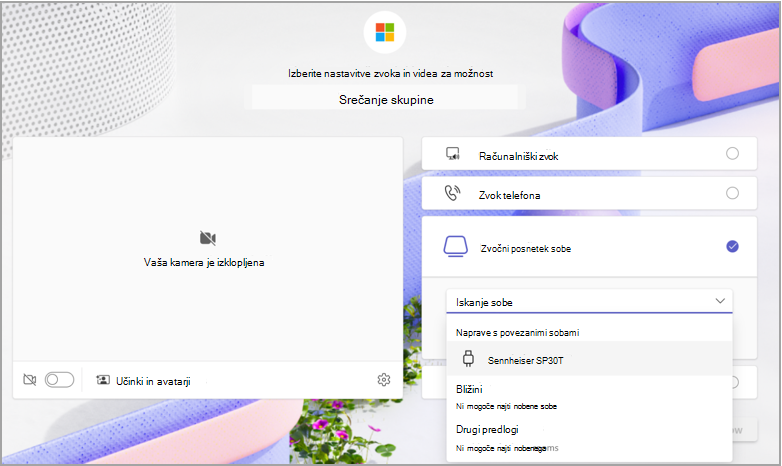
Skupna raba vsebine
Način prikaza v skupni rabi bo samodejno zaznal povezani zaslon in oddajal le vsebino, ki je v oknu srečanja, neposredno na tv-sprejemnik, ne glede na to, ali je to pogled galerije drugih udeležencev in njihovih video virov ali vsebine, ki ste jo vi ali drugi udeleženci dali v skupno rabo.
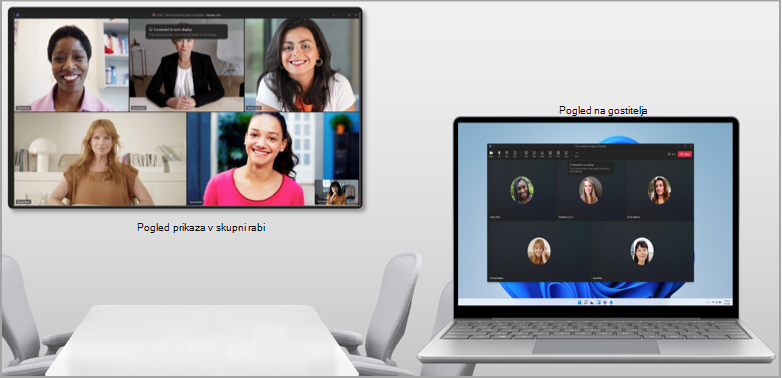
Opomba: Način zaslona v skupni rabi deluje enako, ne glede na to, ali so vaše nastavitve nastavljene tako, da se podvojijo, ali razširite zaslone v sistemskih nastavitvah prenosnega računalnika.
Kontrolniki srečanja ostanejo na vrhu zaslona naprave, tako kot pri običajni skupni rabi zaslona.
Znane težave
-
Če uporabljate način »Skupaj«, se na gostiteljskem pogledu sobe na prenosnem računalniku prikaže prazen zaslon.
-
Pri preklapljanju med galerijami videov udeležencev v pogledu gostitelja sobe se pogled galerije v načinu prikaza v skupni rabi ne bo spremenil.
-
Ko uporabljate PowerPoint v živo zaslon v načinu prikaza v skupni rabi, lahko pri vklopu videa pride do težav.
-
Pripenjanje videa udeleženca z namizja ni podprto. Za zdaj izberite Več možnosti

-
Sobe za ločene sestanke niso podprte v načinu prikaza v skupni rabi.
Povezane teme
Predstavitev iz PowerPoint v živo v aplikaciji Microsoft Teams
Skupna raba diapozitivov na srečanjih v storitvi Microsoft Teams PowerPoint v živo
Izrazite se na srečanjih v storitvi Microsoft Teams z odzivi v živo










